Come funziona l'Ambient Mode su un TV QLED Samsung
I televisori hanno dimensioni sempre maggiori e stanno occupando molto spazio in soggiorno. L’Ambient Mode del TV QLED Samsung può offrirti molto di più anche se non stai guardando la televisione. Scopri cosa puoi fare con l'Ambient Mode.
Atmosfera sul tuo TV QLED
L'Ambient Mode è una funzionalità disponibile sui TV QLED Samsung. Il telecomando dei modelli QLED dotati di questa funzione presenta un pulsante Modalità Ambiente che attivano la modalità.
Ora un TV non è solo un dispositivo elettronico, ma anche un elemento di interior design. L'Ambient Mode offre un’alternativa più elegante allo schermo nero, migliorando lo stile del tuo soggiorno con contenuti decorativi, informazioni e molto altro. Con l'Ambient Mode, il TV mostrerà lo stesso motivo della parete retrostante per far sembrare che il TV sia scomparso oppure puoi far scorrere tue fotografie sullo schermo. Non solo, perché l'Ambient Mode ti fornirà informazioni utili come l’ora e il tempo atmosferico.

Nota: L’Ambient Mode è disponibile solo sui modelli di TV QLED dal 2018 e The Serif.
Avvia l’Ambient Mode
Puoi attivare l’Ambient Mode in due semplici modi. Puoi accenderlo direttamente dal telecomando oppure selezionare il menu Ambient Mode da Smart Hub.
- Da telecomando: premi il pulsante Ambient Mode.

- Da Smart Hub: seleziona l’icona Ambient Mode.

Funzionalità dell’Ambient Mode
Ambient Mode offre molte funzioni utili. Puoi ottenere informazioni, farti aiutare a rilassarti completamente, cambiare l’atmosfera nella stanza, creare la tua galleria personalizzata e altro ancora.

1. Routine: goditi/sfrutta diverse routine realizzate appositamente per te oppure creale tu dall’app SmartThings dal tuo dispositivo mobile.
2. Edizione speciale: ammira contenuti realizzati dai migliori artisti e interior designer del mondo.
3. Secondo l’umore: prova una serie di alternative per creare l’atmosfera adatta al tuo umore.
4. Relax: rilassati con una selezione di contenuti rasserenanti ispirati alla natura per calmare il tuo umore.
5. Décor: migliora il tuo soggiorno con immagini di paesaggi naturali magnifici, di design di interni contemporaneo, illuminazioni moderne e temi familiari divertenti.
6. Il mio album: trasforma il soggiorno nella tua galleria personale servendoti dei vari modelli di cornici per le tue foto utilizzando l’app SmartThings dal tuo dispositivo mobile. Puoi abbellire lo schermo del TV con le tue foto.
7. Info: ottieni informazioni utili come l’ora, il tempo atmosferico e la mappa del mondo.
8. Opere d’arte: ammira nel tuo soggiorno immagini spettacolari, selezionate con cura dalle migliori collezioni.
9. Tema di sfondo: scegli una gamma di raffinati temi in background per armonizzare il TV nel tuo soggiorno per creare un’alternativa più elegante allo schermo nero.
10. Muro musicale: goditi la musica nel tuo soggiorno. Sul TV vengono generate delle visualizzazioni grafiche che cambiano in base alla frequenza della musica.
Come usare l' Ambient mode
Con Il mio album di Ambient Mode trasformi il TV in una galleria personale. Per sfruttare questa funzionalità invia le foto al TV.
Segui la procedura elencata di seguito.
Passaggio 1. Apri l’app SmartThings, tocca il menu principale e poi Dispositivi per aprire l’elenco dei dispositivi.
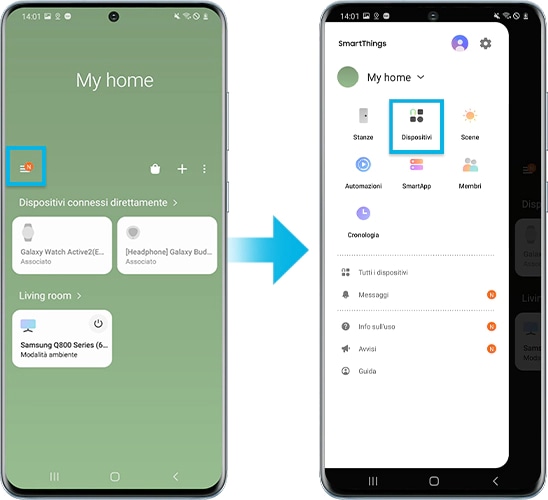
Passaggio 2. Seleziona il tuo TV connesso dall’elenco dei dispositivi, quindi tocca Ambient Mode.
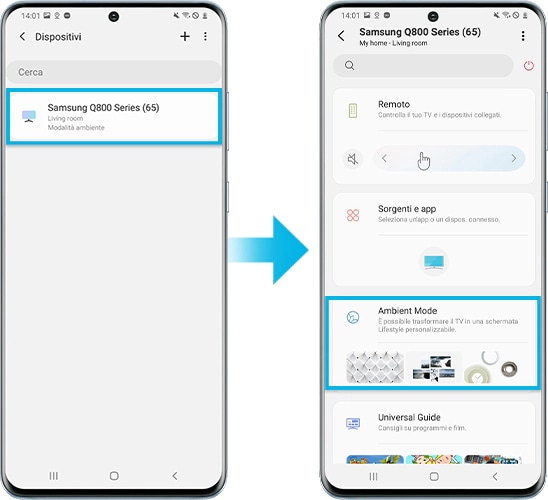
Passaggio 3. Tocca Il My Album sulla schermata Ambient Mode.
Passaggio 4. Tocca Seleziona foto per selezionare le immagini.
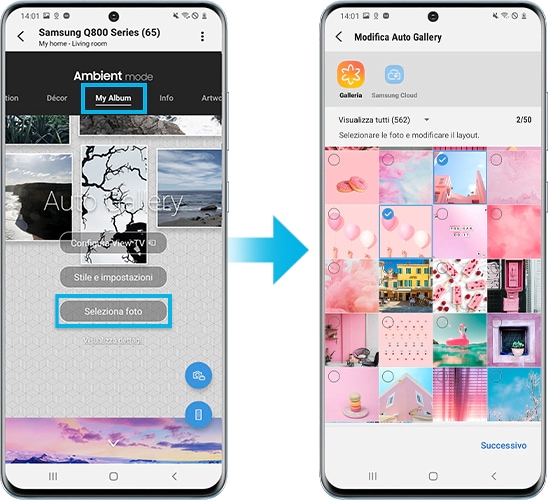
Modifica le impostazioni di Ambient Mode secondo le tue preferenze. Puoi regolare il livello di luminosità automatica, il periodo di sospensione e ripristinare tutte le foto. Per farlo, premi il pulsante Ambient sul telecomando per aprire l’Ambient Mode e seleziona Impostazioni.
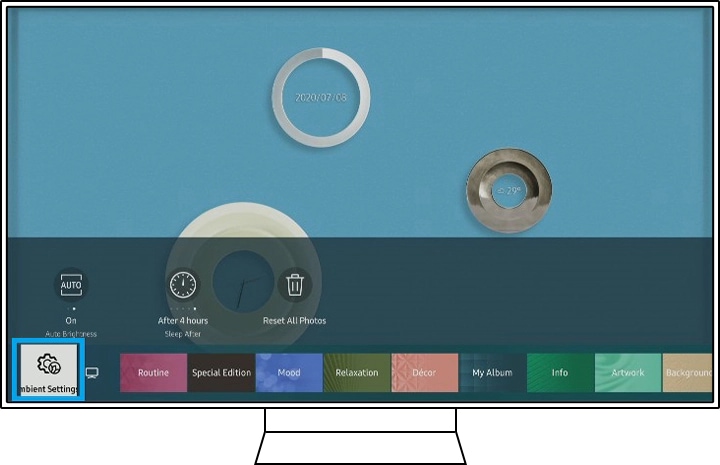
- Luminosità automatica: modifica il livello di luminosità automatica dell’Ambient Mode. I TV dotati di Ambient Mode hanno un sensore in grado di rilevare la luminosità. La luminosità dello schermo si affievolisce in ambienti scuri per armonizzarsi con l’ambiente e risparmiare energia.
- Tempo di sospensione (spegnimento Ambient Mode): imposta l’orario di spegnimento automatico dell’Ambient Mode. Se non vengono registrati cambiamenti entro l’orario impostato, lo schermo si spegnerà. Il timer predefinito è di 4 ore.
- Ripristina tutte le foto: elimina tutte le foto spostate dal tuo dispositivo mobile.
Nota: gli screenshot e il menu del dispositivo in inglese sono a puro scopo illustrativo, ma sono disponibili anche nella lingua del tuo paese.
Grazie per il tuo feedback
Ti preghiamo di rispondere a tutte le domande.
* Per informazioni su come raccogliamo e utilizziamo i tuoi dati, consulta la nostra Informativa Privacy .